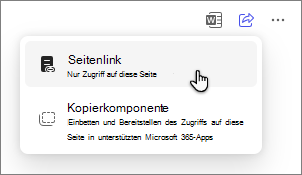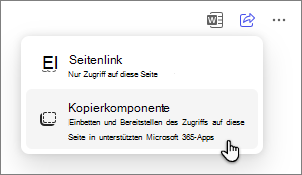Freigeben von Microsoft 365 Copilot-Seiten
Gilt für
Wenn Sie bereit sind, in Microsoft 365 Copilot-Seiten zusammenzuarbeiten, ist es einfach, Ihre Seite für andere freizugeben. Sie haben Zugriff auf die Seite und deren Inhalte, sodass sie ohne Zugriff auf Ihre Copilot Chatsitzung beitragen können.
Hinweise:
-
Dieser Artikel bezieht sich auf Copilot-Seiten in der App Microsoft 365 Copilot. Weitere Informationen zu Copilot-Seiten in der Microsoft Copilot-App sehen Sie in der Verwendung von Copilot-Seiten mit Microsoft Copilot.
-
Wenn Sie ein Geschäfts- oder Schulkonto (Entra ID) haben, steht Copilot Pages allen Personen zur Verfügung, die über SharePoint- oder OneDrive-Speicher verfügen, auch denjenigen ohne Microsoft 365 Copilot-Lizenz.
-
Wenn Sie ein persönliches Microsoft-Konto besitzen, sind Copilot-Seiten verfügbar, wenn Sie Microsoft 365 Single, Family oder Premium abonniert haben. Weitere Informationen über Microsoft 365 Copilot-Lizenzierungund Microsoft 365 Copilot-Pläne.
Freigeben Ihrer Seite
-
Wählen Sie in der oberen rechten Ecke der Seite
-
Wählen Sie eine der folgenden Optionen:
-
Wählen Sie Seitenlink aus, um den Link in Teams, Outlook oder anderen Microsoft 365-Apps zu kopieren und einzufügen. Kollegen haben nur Zugriff auf diese einzelne Seite, die in Loop geöffnet wird.
-
Wählen Sie Komponente kopieren aus, um die Seite, die als Komponente in Microsoft Teams, Outlook, OneNote oder anderen Microsoft 365-Apps angezeigt wird, zu kopieren und einzufügen. Änderungen an der Komponente in Microsoft 365-Apps aktualisieren die Seite in Echtzeit.
Weitere Möglichkeiten zum Arbeiten mit Copilot-Seiten
Erste Schritte mit Microsoft 365 Copilot Pages